兼容M1+M2芯片•BR 2022v12.0.2 For Mac版本•软件安装包下载 安装教程步骤•苹果电脑系统•Bridge
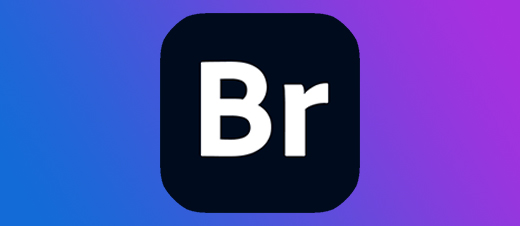
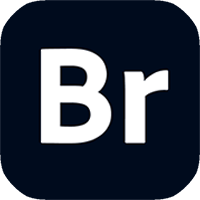
软件详情+下载链接:
软件详情+下载链接:
软件详情+下载链接
软件名称 :BR 2022v12.0.2 (Bridge) For MAC版本•激活版
界面语言 :简体中文
软件简介 :BR 图像文件管理软件
系统版本 :Mac 11.0-13.x Ventura 或更高
兼容芯片 :支持Intel+M1.M2及更高芯片
亲测安装 :所有资源皆经严格把关、实机安装测试!
[百度网盘丨下载链接]:
https://pan.baidu.com/s/19UZReyEHa2CvXz6JRqZI7A?pwd=8866
[123 云盘丨下载链接]:
https://www.123pan.com/s/LZZBjv-dW7W.html
下载:下载链接里,下载需要安装的版本即可,不用所有版本全部下载!
客服:打开安装包内的 [联系客服],添加客服QQ,或点击本网页最上面 [联系客服]!
安装教程:
安装教程:
1、双击打开,下载到Mac电脑上的【A.BR 2022v12.0.2.dmg】软件安装包。
安装前一定要做的:
●1)、输入软件密码,打开安装包后:双击打开安装包左下角的【修复工具】,修复完成后,再返回本教程安装。修复工具操作教程:点击查看

●2)、打开安装包左上角内的【必备组件】文件夹,安装组件,2选1,安装其中1个即可。(若Mac电脑里安装过该组件,可以不用重复安装,可忽略这步)AntiCC组件安装教程:点击查看 Creative Cloud组件安装教程:点击查看
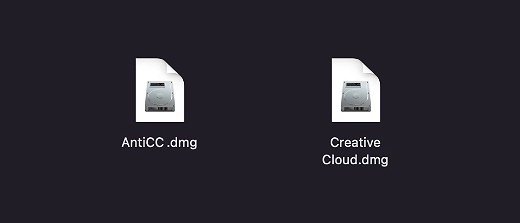
断网安装 :后面需要关闭电脑网络,断网安装。
2、双击打开【Install】。
3、若弹出下面的窗口,输入【开机密码】,点击【始终允许】。**(没有可忽略)**
4、输入【开机密码】,点击【好】。
5、等待安装程序加载。(若该安装程序窗口闪退,重新打开安装包里面的****【Install】安装文件)。
6、点击【继续】。
7、等待安装完成。
8、点击【关闭】。(窗口关闭可能需要等待一会,等窗口自动关闭)
9、返回安装包,双击打开【替换路径】。
10、复制里面的路径。
11、返回到桌面上,点击【前往】-【前往文件夹】。(若菜单栏上没有前往,在桌面上点击一下)
12、在弹出的对话框里,粘贴,然后按【回车键】。
13、把安装包内的【Adobe Bridge 2022】文件,拖拉到刚才打开的文件夹里。
14、点击【替换】。
15、输入【开机密码】,点击【好】。
16、在启动台里,打开软件图标。
17、若弹出下面的窗口,输入【开机密码】,点击【始终允许】。**(没有可忽略)**
18、点击【关闭】。
19、安装完成。





















